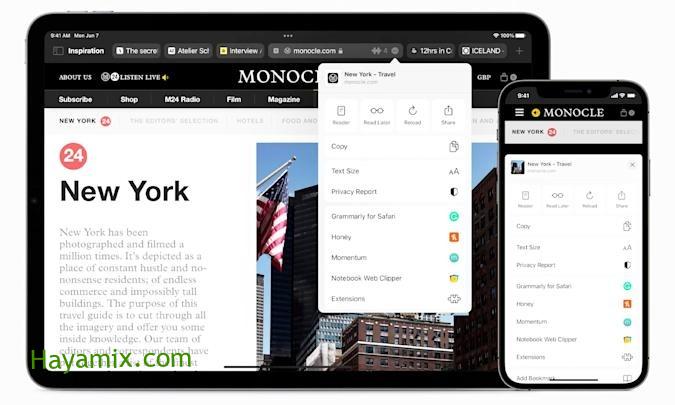
تمتلئ ذاكرة iPhone بسرعة بسبب طريقة عمل النظام وكذلك طريقة استخدامه ، مما يؤدي إلى إبطاء الهاتف.
لذلك ، يجب مسح الذاكرة بشكل دوري للحفاظ على عمل الهاتف بشكل أسرع والحصول على أفضل أداء منه.
امسح ذاكرة متصفح Safari:
يستهلك المتصفح أكبر نسبة من ذاكرة iPhone لأن أكثر من صفحة تفتح ولا تغلق.
لذلك ، فإن الخطوة الأولى هي إغلاق جميع الصفحات غير المستخدمة في المتصفح ، ثم عملية مسح الذاكرة وحذفها.
اقرأ أيضا:
لمسح الذاكرة وحذفها ، تحتاج إلى الانتقال إلى قائمة إعدادات iPhone والعثور على تطبيق Safari.
عندما تجد تطبيق Safari ، افتحه ، ثم حدد إزالة الذاكرة ومسح بيانات الموقع. يزيل هذا الخيار جميع بيانات التصفح والمواقع التي قمت بزيارتها مسبقًا.
لذلك ، لا تستخدمه إذا كنت تريد الاحتفاظ بسجل زياراتك للمواقع القديمة ، وعند النقر فوق هذا الخيار ، سترى الرسالة التالية.
قم بتأكيد اختيارك بالضغط على الزر الأحمر لحذف السجل والبيانات.
اقرأ أيضا:
احذف ملفات التطبيق غير الضرورية:
تشغل التطبيقات المثبتة على iPhone مساحة تخزين كبيرة ، لذا فإن حذف ذاكرة هذه التطبيقات مفيد في توفير المساحة.
لكنك تحتاج إلى حذف هذه البيانات يدويًا ، حيث يتعين عليك اختيار التطبيقات التي تريد حذفها من الذاكرة بنفسك.
اقرأ أيضا:
للقيام بذلك ، يجب عليك اتباع الخطوات التالية:
انتقل إلى قائمة الإعدادات على جهاز iPhone الخاص بك ، ثم حدد التخزين وانتقل لأسفل إلى أسفل الشاشة حتى ترى قائمة بالتطبيقات.
اقرأ أيضا:
تتضمن هذه القائمة جميع التطبيقات المثبتة على iPhone ، مجمعة وفقًا لاستهلاك ذاكرة التطبيق.
وعندما ترى تطبيقًا يشغل مساحة كبيرة ولا تستخدمه كثيرًا ، انقر عليه.
بعد ذلك ستظهر شاشة بها رسالة حول حجم التطبيق ومقدار الذاكرة التي يستهلكها. من هنا ، يمكنك إلغاء تثبيت التطبيق أو إلغاء تثبيته.
تختلف إزالة التطبيق عن إزالة تثبيته. عندما تقوم بإلغاء تثبيت أحد التطبيقات ، تتم إزالة اختصاره من هاتفك ، ولكن عند إلغاء التثبيت ، يظل الاختصار قائماً ويمكنك تنزيله بنقرة زر واحدة.
إذا وجدت أن أحد التطبيقات يشغل مساحة تخزين كبيرة ، فمن المستحسن إزالته تمامًا من هاتفك وإعادة تثبيته.
اقرأ أيضا:
توفر Apple خيارات التخزين السحابي وشراء التخزين السحابي على iCloud ، بحيث يمكنك زيادة مساحة تخزين iPhone الخاصة بك من خلال هذا الخيار.
اقرأ أيضا:
